Jetzt können Sie jeder Website Videokonferenz-Einrichtungen hinzufügen
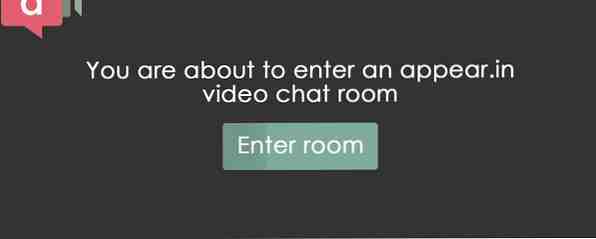
Erinnern Sie sich an Appear.in? Wir haben letztes Jahr zum ersten Mal von diesem nordischen Startup erfahren und wurden von Move Over Google Plus Hangouts umgehauen. Appear.in ist hier und es ist wirklich gut, sich über Google Plus Hangouts zu bewegen. Appear.in ist hier und es ist wirklich gut Leute haben nach einer anständigen Videokonferenz-App seit Ewigkeiten gejagt. Wir dachten, das wäre Google Plus. Wir lagen falsch. Treffen Sie Appear.in. Lesen Sie mehr über das Plugin und die App-freie Vorgehensweise beim Video-Chat. Wir dachten, es wäre ein ernsthafter Gegner der bestehenden Videokonferenz-Projekte, und wir tun es immer noch.
Für diejenigen, die jemals mit Cisco WebEx und Skype gekämpft haben, ist das Angebot von Appear.in ziemlich überzeugend. Um einen Videoanruf zu starten, benötigen Sie lediglich einen modernen Webbrowser, der WebRTC unterstützt. Im Moment bedeutet dies Chrome, Opera und Firefox. Das Einladen von Personen zum Anruf ist ebenfalls einfach, da Ihnen ein direkter Link zu Ihrem Raum zur Verfügung gestellt wird, den Sie leicht über Sofortnachrichten und E-Mails teilen können.
Appear.in ist jedoch mehr als nur Videokonferenzen. Es teilt einige der erweiterten Funktionen von Google Hangouts und Skype, z. B. die Bildschirmfreigabe, und ermöglicht so den Mitarbeitern die Zusammenarbeit, das Lehren und die Fehlerbehebung, ohne dass zusätzliche Software oder Plugins installiert werden müssen.
Im vergangenen Jahr ist Appear.in immer stärker geworden. Sie haben ihre iPhone-App veröffentlicht und ihr Produkt gewinnt erstaunlich an Zugkraft. Jetzt gibt es eine brandneue Entwickler-API und Unterstützung für einbettbare Videokonferenzsitzungen. Einfach ausgedrückt, ist es jetzt möglich, Appear.in in Ihre eigene Website und in Ihr Blog zu integrieren. Aber warum sollte es dich interessieren??
Der Fall für eingebettete Video-Chats
Da es schon recht einfach ist, einen Appear.in-Raum zu erstellen und Leute dazu einzuladen, könnte man sich die Frage stellen, warum jemand den Chat möglicherweise in einen Blog oder eine Website einbetten möchte. Ich kann mir ein paar Gründe vorstellen.
- Sie sind ein Website-Designer, der den Kunden die Kontaktaufnahme erleichtern und gleichzeitig Ihr eigenes Branding beibehalten möchte. (Siehe unsere Tipps für professionelle Designer. 7 Praktiken Pro Designer verwenden, um ihr Geschäft zu verbessern. 7 Praktiken Pro Designer verwenden, um ihr Geschäft zu verbessern. Ein Unternehmen zu betreiben ist sehr anstrengend, muss aber nicht so sein. Weitere Informationen)
- Sie sind freiberuflicher Computeringenieur und möchten Ihren Benutzern eine direkte Verbindung geben, um Sie zu erreichen, auch wenn Sie unterwegs sind, ohne Ihre Telefonnummer mitzuteilen.
- Sie haben ältere Verwandte, die Skype für einschüchternd halten, und Sie möchten es ihnen leicht machen, Kontakt mit Ihnen aufzunehmen.
- Sie sind ein Blogger und möchten Ihre Leser außerhalb von Kommentaren führen.
Was auch immer Ihre Motivation ist, das Hinzufügen eines Appear.in-Raums zu Ihrer Website ist unglaublich einfach. Hier ist wie.
Hinzufügen zu einer Webseite
Das Hinzufügen eines Appear.room in eine Webseite ist unkompliziert. Offensichtlich gibt es einige Voraussetzungen. Zunächst müssen Sie sich mit HTML vertraut machen. 5 Schritte zum Verständnis von grundlegendem HTML-Code 5 Schritte zum Verständnis von grundlegendem HTML-Code Lesen Sie weiter. Wenn Sie noch nie eine HTML-Zeile in Ihrem Leben geschrieben haben oder nur eine geistige Aktualisierung benötigen, sollten Sie dieses HTML-Tutorial-E-Book "Learn to Speak" "Internet" lesen ": Ihr Leitfaden zu xHTML Willkommen in der Welt von XHTML - Extensible Hypertext Markup Language - einer Auszeichnungssprache, mit der jeder Webseiten mit vielen verschiedenen Funktionen erstellen kann. Es ist die Hauptsprache des Internets. Weiterlesen .
Darüber hinaus benötigen Sie Berechtigungen, um die betreffende Site zu bearbeiten und neue Seiten hochzuladen. Schließlich benötigen Sie einen Texteditor (kein Textverarbeitungsprogramm), um die HTML-Dateien zu bearbeiten. Ein solider Texteditor, der plattformübergreifend arbeitet, ist Sublime Text 2 Sublime Text: Der Text-Editor, in den Sie sich verlieben werden (Windows) Sublime Text: Der Text-Editor, in den Sie sich verlieben werden (Windows) Lesen Sie mehr, was wir haben zuvor (und ausführlich) durchgesehene Versionen von Try Out Sublime Text 2 für die plattformübergreifende Code-Bearbeitung Testen Sie Sublime Text 2 für die plattformübergreifende Code-Bearbeitung Sublime Text 2 ist ein plattformübergreifender Code-Editor, über den ich erst kürzlich gehört habe Ich muss sagen, ich bin trotz des Beta-Labels wirklich beeindruckt. Sie können die vollständige App herunterladen, ohne einen Cent dafür zu zahlen. Wenn Sie ein Mac-Benutzer sind, würde ich Atom, das von den Leuten gebaut wurde, die Sie Github gekauft haben, wärmstens empfehlen.
Öffnen Sie in Ihrem Texteditor die Seite, der Sie den Raum Appear.in hinzufügen möchten. Fügen Sie dann an der entsprechenden Stelle zwischen den Body-Tags die folgende Codezeile hinzu.
Diese Codezeile wird als iframe bezeichnet und ermöglicht das Einbetten einer Webseite in eine Webseite. Das 'src'-Attribut dieser URL verweist auf den Raum, den Ihre Besucher verwenden werden. Sie können den Namen ändern (das Bit hinter dem '/' und vor dem '”') wie Sie es für richtig halten. Wenn es funktioniert, sollten Sie so etwas sehen.

Die Attribute für Höhe und Breite können angepasst werden, um sicherzustellen, dass sie in die Ästhetik Ihrer Website passen. Wenn Sie also ein Chat-Fenster mit einer Breite von 500 Pixeln und einer Höhe von 300 Pixeln einbetten möchten, müssen Sie einfach Folgendes eingeben.
Hinzufügen zu WordPress
Sie können Appear.in sogar in Ihrem WordPress-Blog verwenden. Nach wie vor müssen Sie nur eine einzige Codezeile kopieren. Öffnen Sie zuerst den Beitrag, zu dem Sie das Chatfenster hinzufügen möchten. Klicken Sie dann auf die Schaltfläche für die Textansicht und fügen Sie den Beitrag in der entsprechenden Position in Ihrem Beitrag ein.

Wenn es funktioniert, sollten Sie so etwas haben.

Wenn Sie jedoch Probleme haben, können Sie das iframe-Plugin von WordPress herunterladen. Sie können dann Ihren Videokonferenzraum mit dem folgenden Kurzcode Ihrem Beitrag hinzufügen.
[iframe src = "https://appear.in/your-room-name"]
JavaScript-API
Für fortgeschrittene Benutzer gibt es eine API und ein SDK, mit denen Sie die Kontrolle über die Funktionsweise von Appear.in auf Ihrer Website erheblich verbessern können. Neben dem Erstellen von Videokonferenzräumen können Sie auch nach WebRTC-Unterstützung suchen und Räume mit eindeutigen Namen erstellen.
Die detaillierteren Informationen zur Verwendung des JavaScript SDK finden Sie in der offiziellen Dokumentation.
Welches Video-Chat-Tool verwenden Sie??
Natürlich ist Appear.in nicht der einzige Videokonferenzdienst auf dem Markt. Jeder kennt Skype und Google Hangouts, und obwohl es nicht wirklich möglich ist, sie wie Appear.in in eine Webseite einzubetten, ist es sicherlich einfach, sich für andere Menschen erreichbar zu machen.
Was auch immer Sie verwenden, ich möchte davon erfahren. Schreiben Sie mir einen Kommentar und wir unterhalten uns.
Erfahren Sie mehr über: Video-Chat / Anruf.



